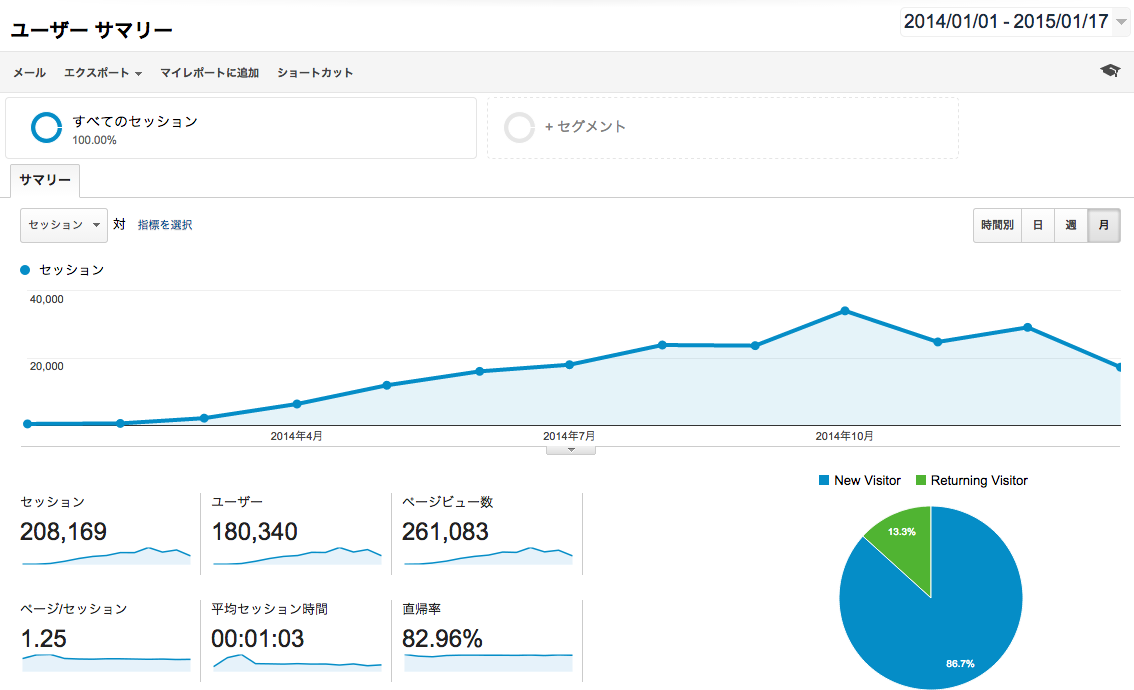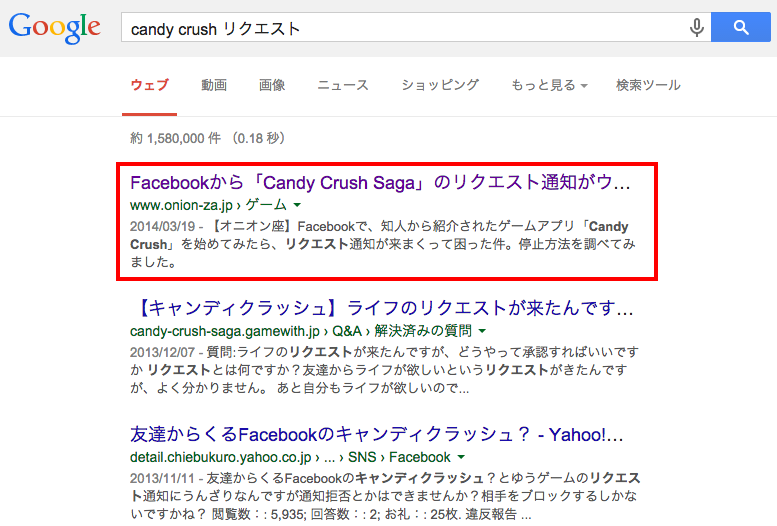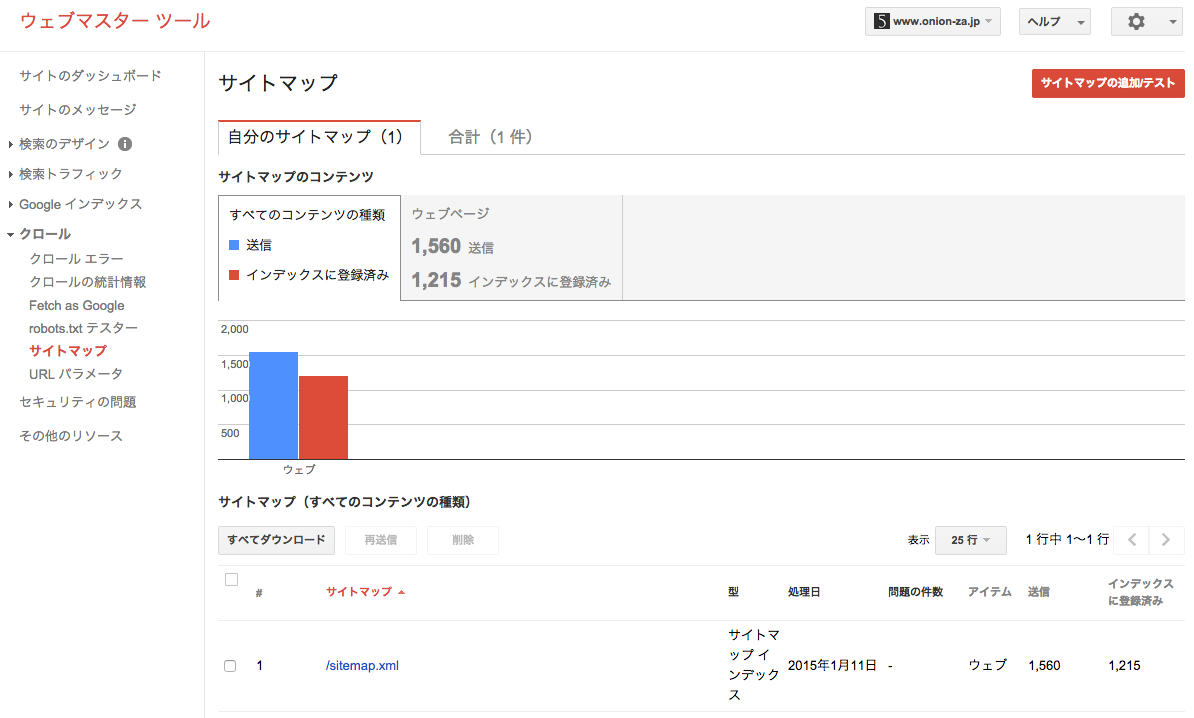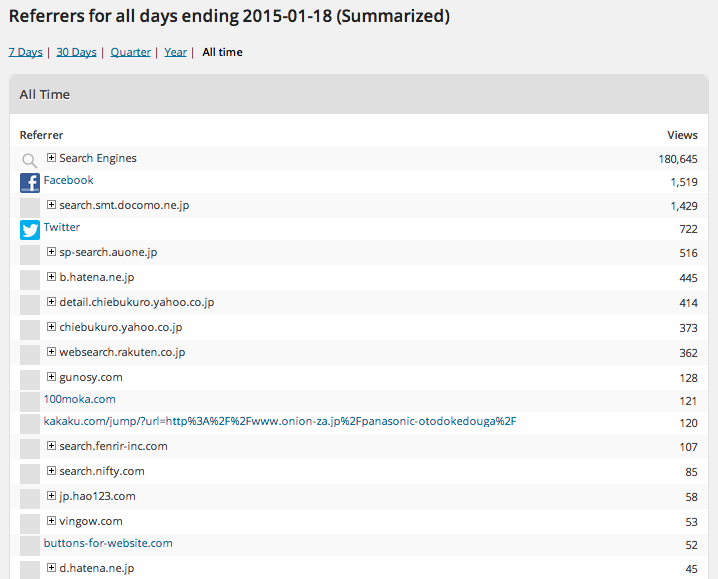あー、ブログを書く時間とネタとモチベーションがない。そんな気分のぶんちょう(@onion_za)です。
当記事執筆時点、このブログはだいたい月間3〜4万PV、アフィリエイト収入も1〜2万円で安定しています。人気ブロガーさんのブログから比べればまだまだひよっこですが、片手間に運営している分にはまあまあかなと思っています。むしろ周りの人からは「なぜそんなにアクセスあるの?」と聞かれるくらいですから。
実際にこのブログも2014年11月25日から当記事までの約1ヶ月半、新しい記事を書けていません。にも関わらずブログへのアクセスとアフィリエイト収入は、安定もしくは上昇傾向を続けています。なぜなのか。そのコツを隠し事なく書いてみます。
![[商品価格に関しましては、リンクが作成された時点と現時点で情報が変更されている場合がございます。] [商品価格に関しましては、リンクが作成された時点と現時点で情報が変更されている場合がございます。]](https://hbb.afl.rakuten.co.jp/hgb/470a3a9a.28fd209d.470a3a9b.d4b46607/?me_id=1274325&item_id=10000265&pc=https%3A%2F%2Fthumbnail.image.rakuten.co.jp%2F%400_mall%2Ftendofoods%2Fcabinet%2Frc18-s.jpg%3F_ex%3D240x240&s=240x240&t=picttext) | 【キャンセル不可・着日指定不可】【4/15以降出荷】お米 10kg 山形県産 はえぬき 精米 10kg(5kg×2袋)令和6年産 rhn1006 |
ブログの記事を書く時間がない、と嘆く前にやっておくべき3つのこと
オニオン座へのアクセス状況
以下画像は約1年のアクセス状況(セッション数)です。1月は中途半端な時期なので下がったように見えますが月末には持ち直しているでしょう。
そんな私も昨年末に転職してからは新しい記事をなかなか書けずにいます。なにしろ私は記事を書くのに時間をかけてしまうタイプなんです。記事を一つ書くのにブログへ集中できる時間が2,3時間必要です。
過去に書いた記事を修正する
新しい記事を書くのにパワーと時間がかかってしまうならば、過去に書いた記事を改良した方がライトに短時間に済ますことができます。
既に一定の記事数があることが前提ですが、予想以上の効果を実感すると思います。
というのも元々ブログのベテランならともかく、初心者の状態からコツコツとブログ記事を書いていっている人の場合、特に初期に書いた記事は内容的にもSEO的にもメチャメチャである可能性があるからです。実際に私もそうでした。
どの記事から修正するのか
では、どの記事から修正するのか。緻密に分析して優先順位を付けるのか、それとも闇雲に対応していくのか。どちらも善し悪しがありますが、私は面倒なことが嫌いです。なので①「古い記事」②「アクセスの低い記事」③「アクセスの高い記事」、これらを①→②→③の順番を基本として、その日の気分で選んで修正していきます。
ブログ記事の修正方法の指針
どの程度の修正を加えていくか、このさじ加減によって手間も大きく変わってきます。飽きてしまわないようある程度絞ってみます。
ページタイトルを修正する
SEO的にも、見やすさとしても、分かりにくいタイトルはよくありません。裏を返せば、ページタイトルを変えただけでページの評価が上がる可能性を秘めています。
ページタイトルを決めてから勢いで本文を書く人、逆に本文を書いてからじっくりページタイトルを考える人、様々だと思います。最近の傾向では多少タイトルが長くてもいいから訴求したいキーワードを入れていく方が効果的に感じます。
例えば、「Candy Crush Saga リクエスト」または「キャンディクラッシュ リクエスト」で常にGoogle検索上位をキープしている以下ページを例に挙げます。
Facebookから「Candy Crush Saga」のリクエスト通知がウザい件(停止方法)
「Candy Crush Saga(キャンディクラッシュ)」というソーシャルゲーム名をメインキーワードに、「Facebook」「リクエスト」「通知」「ウザい」「停止」「方法」と組み合わせやすいサブキーワードをちりばめています。
ここで注目したいのはサブキーワードです。「Candy Crush」単体での上位表示は非常に困難ですが、サブキーワードを工夫することによりアクセスアップを期待することができるようになります。
シンプルすぎるページタイトルにされている場合、利用者の立場になってどんなサブキーワードのニーズがあるか考えて修正していきましょう。
※注意
WordPressなどでページタイトル名を自動的にURLの一部に含んでいる場合、ページタイトルを修正することでURLも変わってしまうことがあります。
例えば
https://www.●●●.jp/blog/ほにゃららについて
というURLだった場合、ページタイトルを「ほにゃららの停止方法」のように修正すると
https://www.●●●.jp/blog/ほにゃららの停止方法
と変わってしまいます。
これを回避するには記事の編集ページにて「パーマリンク」を調整するなどしてください。
見出しタグを修正する
ブログの文章内の区切りとなっている少し大きめの文字、これを「見出し」と言います。HTML的には「Hタグ」と言います。
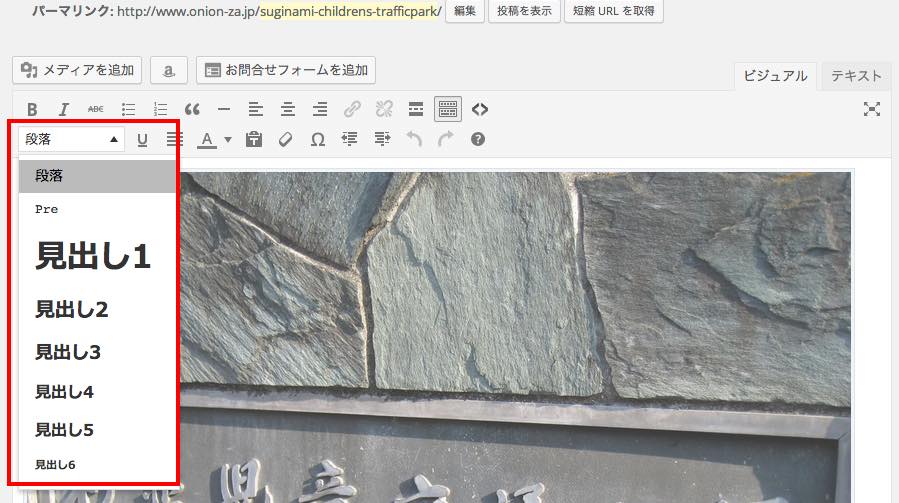
初心者の頃に書いた記事や、勢いで書いてしまった記事には見出しが不足していることがあります。
見出しがないととても読みにくいだけでなく、Googleなどの検索エンジンがこの文章のなかで重要キーワードがどれなのか判断してもらえないことになります。
見出しにしたい文字を選択して、見出し3などにするといいですね。
ちなみにWordpressなどのブログCMSならスマホからも多少の編集ができるので便利です。
WordPress – Automattic
ブログが検索サイトへ働きかけているかを確認する
多くのブログやSEOサイトで言い尽くされていることですが、簡単かつ非常に重要なのでここでも触れたいと思います。
何をするのかというと、ブログやWEBサイトのページ構造をGoogleなどの検索エンジンに伝える作業です。私がWEBディレクターの仕事をしていてこれをやっていないサイトの多いことに驚いていたりします。
具体的には以下の3点です。
・サイトマップファイルを作る
・サイトマップファイルをブログにアップロードする
・Google Webmaster toolを使って設定する
サイトマップファイルを作る
サイトの情報が記載されたXMLファイルを作成します。一般的なWEBサイトの場合は、無料でサイトマップファイルを作成できるサイトを利用します。微妙に仕様が異なりますが、正直どれでもかまいません。
https://www.sitemapxml.jp/
https://www.xml-sitemaps.com/
WordPressの場合は、プラグインを使って自動生成することができます。定期的に自動更新されますし、ファイル配置も自動でやってくれますので便利です。
Google XML Sitemaps
All In One SEO Pack
サイトマップファイルをブログにアップロードする
前項で作成したサイトマップファイルをサイトのトップへアップロードします。一般的にはFTPで、
https://www.onion-za.jp/
というWEBサイトであれば
https://www.onion-za.jp/sitemap.xml
となるようにします。
Google Webmaster toolを使って設定する
Googleの無料サービス、Google Webmaster toolへアクセスします。
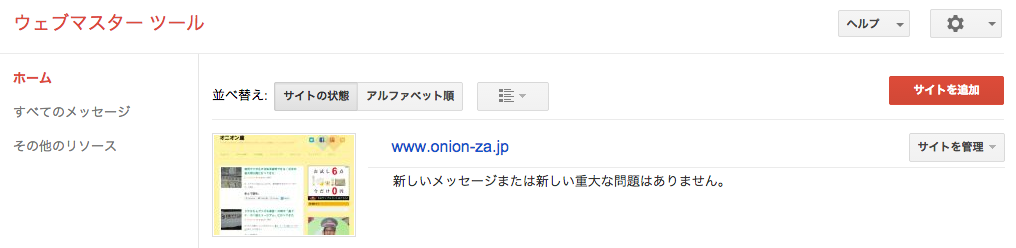
https://www.google.com/webmasters/tools/home?hl=ja
詳細は割愛しますが、メニュー「クロール>サイトマップ」でhttps://www.onion-za.jp/sitemap.xmlを指定すればOKです。
サイトマップファイルを手動作成した場合は、定期的に更新しなければなりません。ページに追加があったら再び前述のサイトマップ生成サイトで作成し、アップロードするようにしてください。
ちなみに「Google Webmaster toolとGoogle analyticsとどう違うのか」という質問を受けるときがあるので簡単に言いますと、
Google Webmaster tool → アクセスをアップさせるツール
Google analytics → アクセス状況を分析するツール
です。どっちも重要です。WEB初心者のお客さんはGoogle analyticsばかりを気にしますが、Google Webmaster toolは存在すら知らないなんてことがよくありました。
SNSを利用する
記事を書く時間と気力がなくとも、FacebookやtwitterなどのSNSならスマホでちょいちょい操作ができます。
以下画像は他サイトからのリンク状況です。サーチエンジンが圧倒的なのはともかく、facebookやtwitter、hatenaなどからのアクセスはけして無視できません。
アカウントさえ登録してしまえば、空いた時間に適当にフォローして、フォローされて、そして自分のブログを紹介する。これだけで手間はほとんどかかりませんが地味にアクセスアップに効果があります。
まとめ
目的は様々あれども、せっかく書いたブログならアクセスが欲しい。でも新規記事を書くのは面倒。と嘆く前にやるべきことはたくさんあります。是非お試し下さい。
この記事はまた更新しますので、よろしければシェアお願いします。